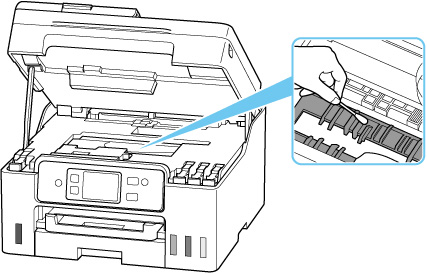Printeri sisemuse puhastamine (põhjaplaadi puhastamine)
Eemaldage printeri sisemusest plekid. Kui printeri sisemus saab mustaks, võib ka prinditav paber mustaks saada. Seega soovitame seadet regulaarselt puhastada.
Teil läheb vaja A4- või Letter-formaadis tavalise paberi lehte*
* Kasutage kindlasti uut paberilehte.
-
Valige avaekraanil
 (Häälestus).
(Häälestus).Kuvatakse seadistusmenüü ekraan.
-
Valige
 Hooldus (Maintenance).
Hooldus (Maintenance).Avaneb ekraan Hooldus (Maintenance).
-
Valige Põhjaplaadi puhastamine (Bottom Plate Cleaning).
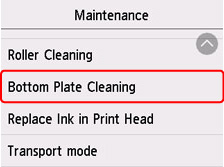
Ilmub kinnitusmenüü.
-
Valige suvand Jah (Yes).
-
Järgige teates toodud suuniseid, et tagumiselt aluselt paber eemaldada, ja seejärel valige OK.
-
Voltige üks leht A4- või Letter-formaadis tavapaberit poolenisti kokku, voltige paber lahti ning seejärel valige OK.
-
Laadige tagumisele alusele ainult see paberileht, nii et avatud külg on teie poole.
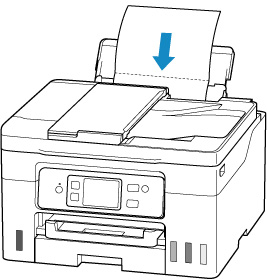
-
Tõmmake paberi väljastusalus (A) välja.
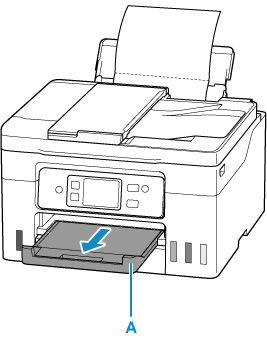
-
Valige OK.
Paber puhastab printeri sisemuse läbi printeri liikudes.
Kontrollige väljutatud paberi volditud osasid. Kui need on tindiga määrdunud, sooritage põhjaplaadi puhastus uuesti.
-
Kui kuvatakse lõpetamisteade, valige OK.
 Märkus
Märkus-
Põhjaplaadi uuesti puhastamisel tehke seda kindlasti uue paberitükiga.
-
Kui probleem ei lahene ka pärast uut puhastamist, võivad printeri sisemuses olevad eenduvad osad olla määrdunud. Pühkige tint sakkidelt puuvillase nuustiku või muu sarnase vahendiga.
 Tähtis!
Tähtis!
-
Enne printeri puhastamist lülitage toide kindlasti välja ja lahutage toitejuhe vooluvõrgust.
-
Toidet ei tohi välja lülitada ajal, mil printer saadab või võtab vastu faksi, või kui printeri mällu on salvestatud saatmata faksid. Enne printeri väljalülitamist veenduge, et see oleks fakside saatmise või vastuvõtmise lõpetanud.
-
Pidage meeles, et fakse ei saa saata ega vastu võtta, kui printer on välja lülitatud.
-